Microsoft の Bing Maps API でも、google map API と同様なサービス(基本有料)を利用することができます。 参考
*Bing Maps アカウント・キーの取得が必要ですが、限定トランザクション内なら無償で利用できます。 参考
*Bing Maps の次世代サービスの Azure が有りますが、別物でアカウント・キーも異なり、別途取得が必要です。 参考
*Bing Maps アカウント・キーの取得が必要ですが、限定トランザクション内なら無償で利用できます。 参考
*Bing Maps の次世代サービスの Azure が有りますが、別物でアカウント・キーも異なり、別途取得が必要です。 参考
- Bing Maps Key が無いと、警告バーがでます。↓
別窓表示
Key を記述すると警告バーが消えます。↓
- Bing Maps Key を取得する
参考
- ブラウザーで、Bing地図 Dev Center に移動し「Sign in」をクリックします 。
*Microsoftアカウントがない場合は「Microsoftアカウントを作成」します
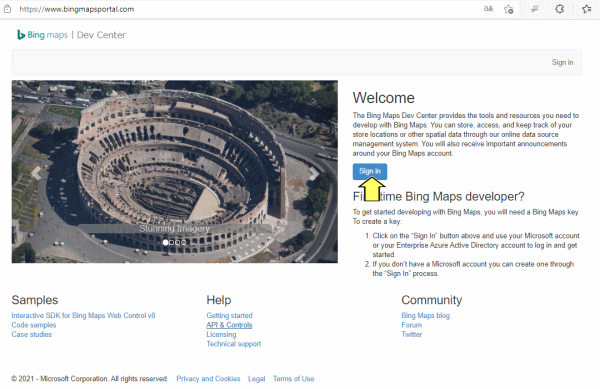
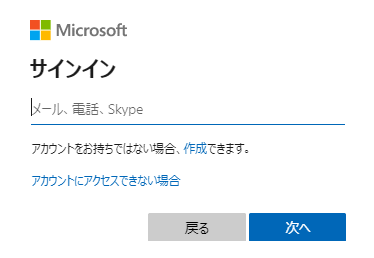
- Microsoft のアカウントのパスワードを入力し、Dev Center を開きます 。
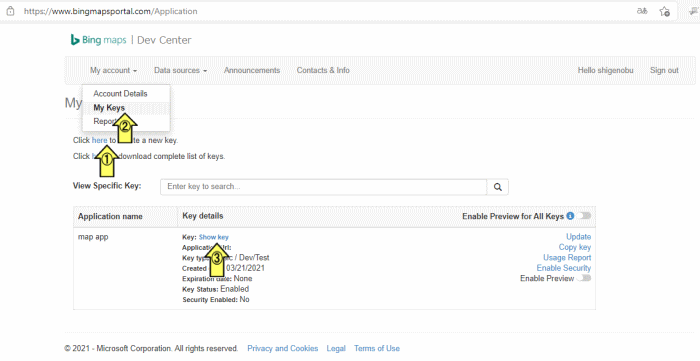
- 新規キー取得の場合は、Click here to create a new key. をクリックし、①
「Create key」に必要事項を入れて、「Create」をクリックして作成します。④
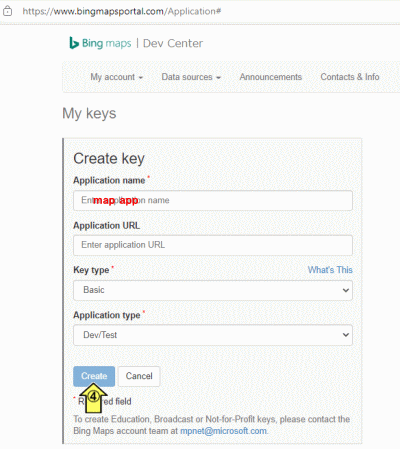
- 既に取得済みキーがあれば、「My account」の「My Keys」②で確認できます。
- さらに「Key: Show key」をクリックすれば、取得済みキー値を確認できます。③
- 入手した「マップ認証キー」は、Bing Map の html ソースの指定箇所に貼付けます。↓
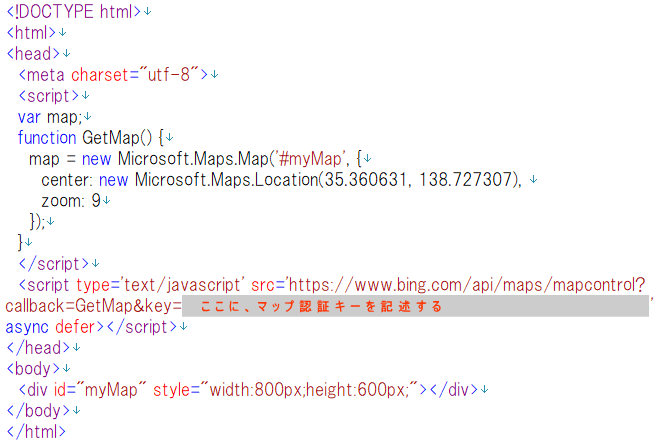
- Bing Maps の具体例
- ブラウザーで、Bing地図 Dev Center に移動し「Sign in」をクリックします 。
- 関連リンク